
Diese Software hält Ihre Treiber am Laufen und schützt Sie so vor gängigen Computerfehlern und Hardwarefehlern. Überprüfen Sie jetzt alle Ihre Treiber in 3 einfachen Schritten:
- DriverFix herunterladen (verifizierte Download-Datei).
- Klicken Scan starten um alle problematischen Treiber zu finden.
- Klicken Treiber aktualisieren um neue Versionen zu erhalten und Systemstörungen zu vermeiden.
- DriverFix wurde heruntergeladen von 0 Leser in diesem Monat.
Es ist äußerst ärgerlich, einige der auf Ihrem PC gespeicherten Dateien auf ein externes Laufwerk (SD-Karte, USB-Stick, externe Festplatte) und bekomme die Fehlermeldung and 0X80071AC3-Volume ist verschmutzt.
Benutzer, die Schwierigkeiten mit dem Fehler hatten, sollten ihre Bedenken online teilen.
Hallo, ich habe die Frage gestellt, um das 7-Forum zu gewinnen, aber keine Antwort erhalten. Also erhalte ich die Fehlermeldung 0x80071AC3: Volume is Dirty. Ich habe es unter der cmd-Eingabeaufforderung versucht, aber das Volumen ist exfat nicht ntfs. Kannst du bitte schnell eine Lösung finden
Lesen Sie die folgenden Anweisungen, um den Fehler zu beheben.
Wie behebe ich den Dirty-Volume-Fehler?
1. Stellen Sie sicher, dass Ihr Laufwerk keine Fehler aufweist
- Schließen Sie das USB-Gerät an das hat Probleme mit einem Port auf Ihrem PC.
- Öffnen Sie den Datei-Explorer (drücke "Win + E" Tasten auf Ihrer Tastatur)
-
Klicken Sie mit der rechten Maustaste auf das USB-Laufwerk du hast dich früher verbunden und Wählen Sie Eigenschaften
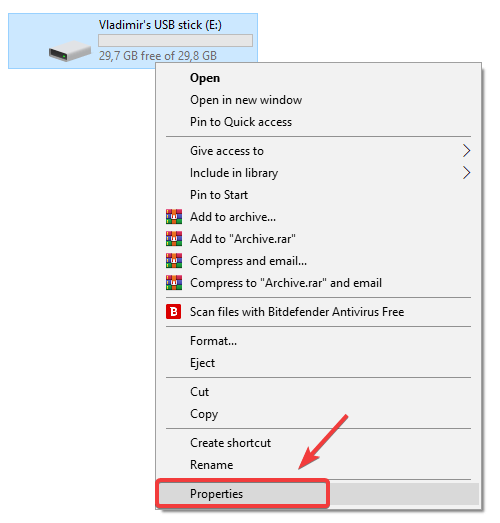
- Innerhalb der Registerkarte Extras, klicken Sie auf „Prüfen“.
- Wählen Sie „Laufwerk scannen und reparieren“.

- Nachdem der Scanvorgang abgeschlossen ist, versuchen Sie erneut, Ihre Dateien auf Ihr externes Laufwerk zu kopieren, um zu sehen, ob der Fehler behoben ist.
2. Schieben Sie Ihre SD-Kartensperre

Falls Sie ein. verwenden SD-Karte, es wird empfohlen, dass Sie Schieben Sie die Sperre einige Male ein und aus und versuchen Sie dann erneut, sie an einen der USB-Anschlüsse Ihres PCs anzuschließen.
3. Formatieren Sie Ihr Laufwerk
- Drücken Sie die Tasten „Win + E“ auf Ihrer Tastatur, um den Windows Explorer zu starten.
- Klicken Sie mit der rechten Maustaste auf Ihr USB Laufwerk, und wählen Sie „Formatieren“.
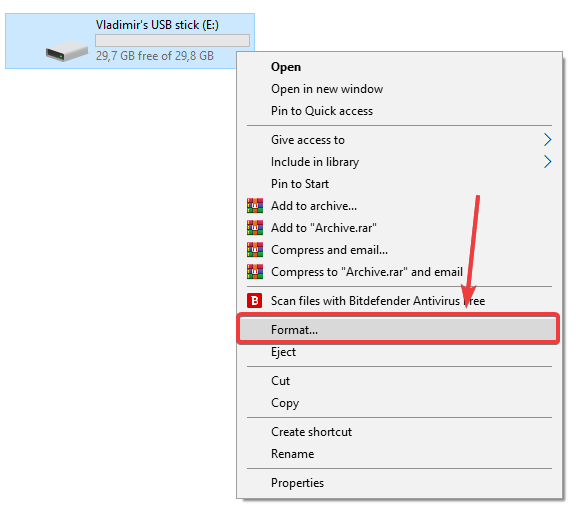
- Wähle aus „Geräte-Standardeinstellungen wiederherstellen“ Option, und klicken Sie auf „Starten“.
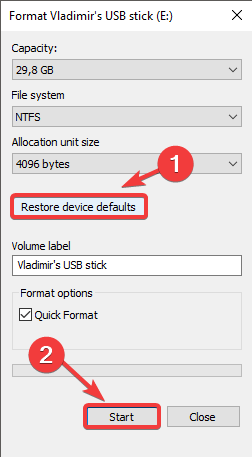
- Im nächsten Eingabeaufforderungsfenster „Warnung“ wählen Sie Ok.
- Sobald der Formatierungsvorgang abgeschlossen ist, können Sie einfach Schließen Sie das Fenster und versuchen Sie, die Dateien auf Ihr Laufwerk zu kopieren.
Hinweis:Bitte seien Sie vorsichtig, da durch das Formatieren Ihres Laufwerks alle auf dem Gerät gespeicherten Daten und Dateien gelöscht werden.
Wir würden gerne wissen, ob dieser Leitfaden Ihnen bei der Lösung Ihres Problems geholfen hat. Auch wenn du noch andere kennst Fehlerbehebungsmethoden für die 0X80071AC3 Volume ist verschmutzt Fehler, bitte zögern Sie nicht, sie mit uns zu teilen, indem Sie den Kommentarbereich unten verwenden.
VERWANDTE GESCHICHTEN, DIE SIE SICH ANSEHEN SOLLTEN:
- Was tun, wenn das USB-Gerät die Installation von Windows 10 v1903 blockiert?
- Fix: USB funktioniert nicht unter Windows 10
- 5-Software zum Erstellen von Multiboot-USB-Laufwerken mit nur wenigen Klicks

![So erstellen Sie portable Software in Windows 10 [EASY WAY]](/f/b0c1551e6c83420873b830bc2a981d8b.jpg?width=300&height=460)
